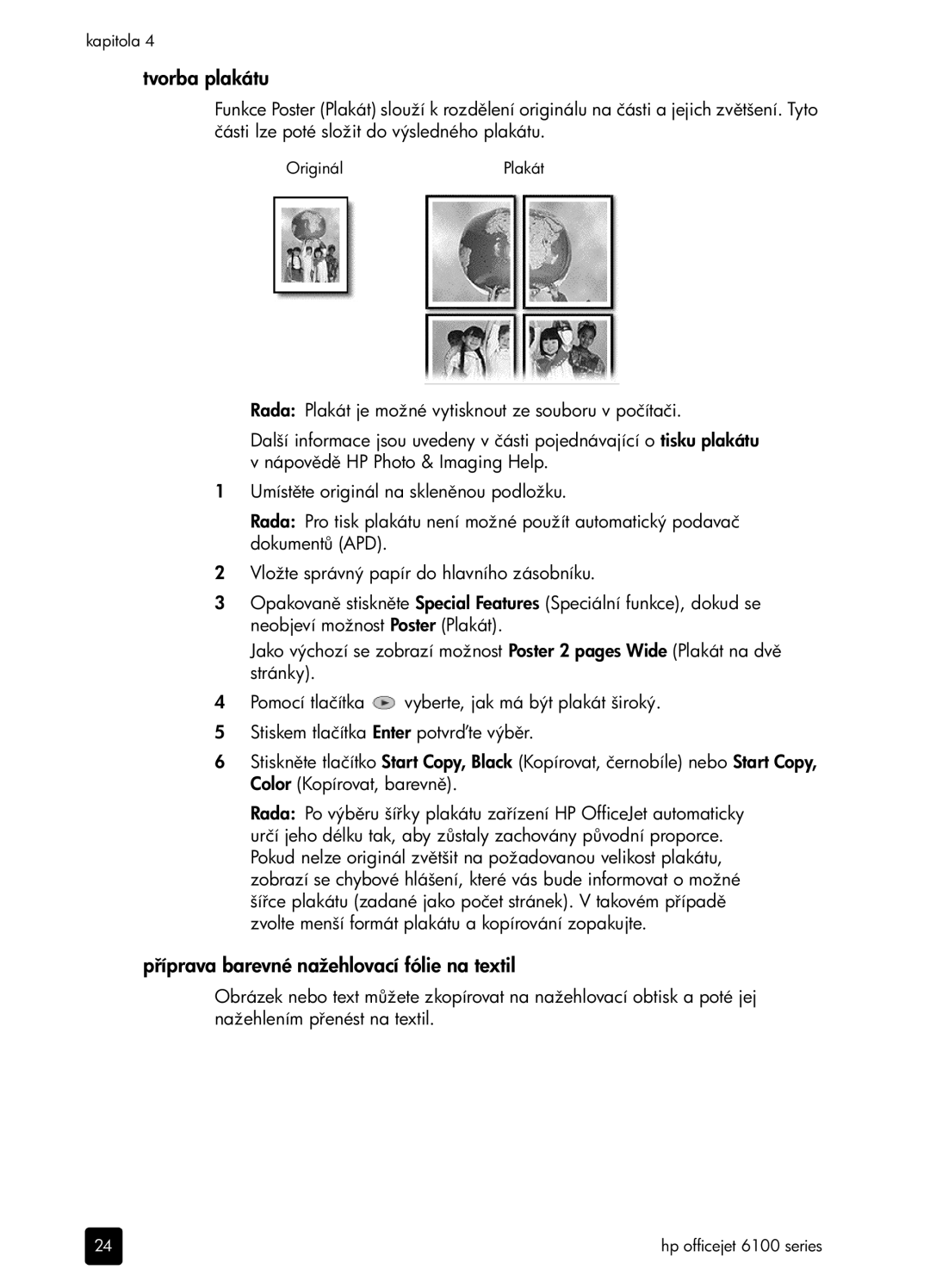kapitola 4
tvorba plakátu
Funkce Poster (Plakát) slouží k rozdlení originálu na části a jejich zvtšení. Tyto části lze poté složit do výsledného plakátu.
OriginálPlakát
Rada: Plakát je možné vytisknout ze souboru v počítači.
Další informace jsou uvedeny v části pojednávající o tisku plakátu v nápov Photo & Imaging Help.
1Umíste originál na sklenou podložku.
Rada: Pro tisk plakátu není možné použít automatický podavač dokument(APD).
2Vložte správný papír do hlavního zásobníku.
3Opakovan stiskne Special Features (Speciální funkce), dokud se neobjeví možnost Poster (Plakát).
Jako výchozí se zobrazí možnost Poster 2 pages Wide (Plakát na dv stránky).
4Pomocí tlačítka ![]() vyberte, jak má být plakát široký.
vyberte, jak má být plakát široký.
5Stiskem tlačítka Enter potvre výbr.
6Stiskne tlačítko Start Copy, Black (Kopírovat, černobíle) nebo Start Copy, Color (Kopírovat, barevn.
Rada: Po výbru šíy plakátu zaení HP OfficeJet automaticky určí jeho délku tak, aby zstaly zachovány podní proporce. Pokud nelze originál zvtšit na požadovanou velikost plakátu, zobrazí se chybové hlášení, které vás bude informovat o možné šíe plakátu (zadané jako počet stránek). V takovém ppad zvolte menší formát plakátu a kopírování zopakujte.
píprava barevné nažehlovací fólie na textil
Obrázek nebo text mžete zkopírovat na nažehlovací obtisk a poté jej nažehlením penést na textil.
24 | hp officejet 6100 series |